VideoPad Video Editor est un logiciel de montage vidéo gratuit pour YouTube
Le montage vidéo(Video) devient de plus en plus important de nos jours en raison des goûts de YouTube et d'autres plateformes de vidéos sociales. Les gens(Folks) veulent faire leurs propres vidéos pour attirer un large public, et c'est très bien. Si vous n'êtes pas encore un YouTuber mais que vous envisagez de le devenir, il y a de fortes chances que vous recherchiez un éditeur vidéo à la fois puissant et gratuit. Nous devons dire qu'il existe plusieurs outils d'édition, mais aujourd'hui, nous allons nous concentrer sur VideoPad Video Editor . Avec cet outil, les utilisateurs peuvent facilement créer des vidéos d'aspect professionnel en quelques minutes car il est assez facile à utiliser et à comprendre.
Éditeur vidéo VideoPad pour YouTube
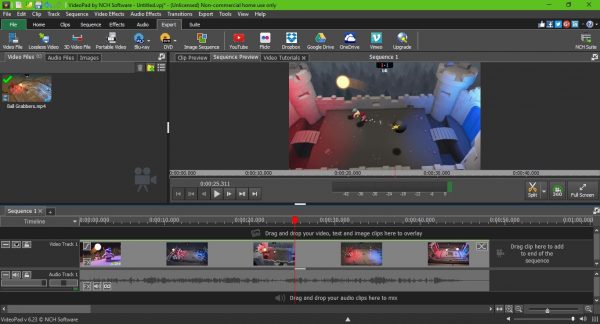
Une fois que vous avez installé ce logiciel de montage vidéo gratuit, lancez l'outil de montage et vous verrez tout de suite l'interface utilisateur. Au début, cela peut sembler intimidant, mais n'ayez crainte, ce n'est pas difficile à apprendre une fois que vous avez une bonne raison de tout mettre en tête.
Maintenant, pour éditer votre vidéo, cliquez simplement sur l'icône qui dit Ouvrir(Open) et sélectionnez votre vidéo, ou faites glisser et déposez(drag and drop) la vidéo dans la zone ouverte à gauche. Une fois(Once) ajouté, nous vous suggérons de faire glisser votre vidéo sur la chronologie(timeline) en bas pour plus de contrôle.
Ici, vous pouvez éditer l'audio séparément de la vidéo et vice versa, ou vous pouvez les éditer tous en même temps. Sérieusement, si vous avez de l'expérience avec d'autres outils de montage vidéo avancés, vous n'aurez aucun problème à vous salir avec VideoPad .
Découpage vidéo
Ne nous y trompons pas, les amis. En ce qui concerne le montage vidéo de base, l'outil de rognage est le plus utilisé. Heureusement, VideoPad est livré avec un tel outil, et c'est un jeu d'enfant à utiliser.
Cliquez sur l' outil Trim pour déterminer où vous voulez que le trim commence et où il doit se terminer. (Trim)Il est si facile; même un enfant à naître devrait pouvoir le faire, faites-nous confiance.
Effets vidéo et transition
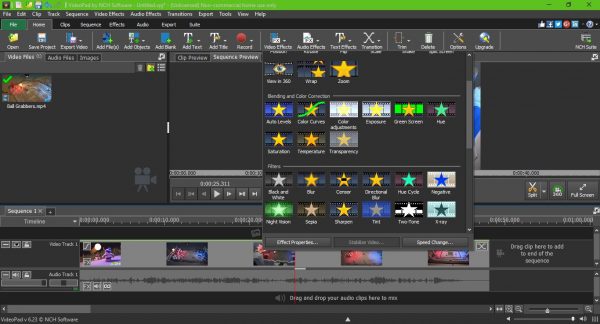
Voici le problème, si vous ajoutez plusieurs clips pour créer une seule vidéo, vous devrez ajouter des transitions entre chaque clip. Faire cela est super facile car l' icône de transition est située en haut. (Transition)Cliquez simplement(Just) et sélectionnez celui dont vous avez besoin, et faites-le simplement glisser là où vous préférez qu'il soit.
En termes d'effets vidéo, l'option se trouve également en haut. L'icône est grande et révélatrice - il est donc difficile de la manquer. Il y a de fortes chances que vous n'utilisiez pas cette fonctionnalité assez souvent, mais le moment venu, vous devriez la trouver utile.
Rendez votre nouvelle vidéo
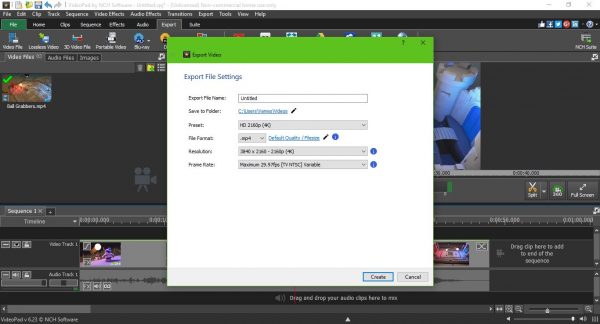
Après avoir terminé la modification à votre convenance, veuillez cliquer sur Exporter(Export) , puis sélectionnez une option dans le menu déroulant(drop-down menu) . La plupart des gens devraient choisir Fichiers vidéo(Video Files) , puis sélectionner la bonne option avant de créer leur vidéo.
Si vous voulez rendre les choses super faciles, choisissez l' option YouTube pour rendre et télécharger la vidéo sur YouTube directement depuis VideoPad .
Dans l'ensemble, nous devons dire que VideoPad est plus qu'un outil décent pour éditer des vidéos pour YouTube . Il est puissant, mais il ne se compare pas à Adobe Premiere Pro , mais il devrait donner à Adobe Premiere Essentials une course pour son argent.
Gardez(Bear) à l'esprit que le rendu d'une vidéo peut prendre beaucoup de temps si votre ordinateur n'a pas un processeur assez rapide. De plus(Furthermore) , le temps de rendu dépend également de la longueur de la vidéo, alors gardez cela à l'esprit avant de creuser.
Vous pouvez télécharger le programme sur le site officiel(official website)(official website) .
Related posts
Ezvid est un logiciel gratuit de vidéo Maker, Editor, Slideshow Maker pour Windows 10
Best Free Video Metadata Editor software pour Windows 10
Comment utiliser Gihosoft Video Editor pour couper et rejoindre des vidéos
Vous avez besoin d'une extension pour utiliser ce fichier - Photos APP Video Editor error
Aucun son dans Windows 10 Video Editor
12 choses que vous pouvez faire avec l'éditeur vidéo de Windows 10
Setup Filezilla Server and Client: Screenshot and Video tutorial
Comment couper Videos en utilisant Windows 10 Photos app Video Editor
Microsoft Edge ne jouera pas YouTube videos; Fix Problèmes de diffusion vidéo
Comment citer une vidéo YouTube dans MLA et APA
Skype Privacy Settings, Groups and Video Calls
Stop Videos de jouer automatiquement sur des sites Web
Convert AVCHD à MP4 en utilisant ces convertisseurs gratuits pour Windows 10
Comment faire un Video à partir de Photos dans Windows 11
Comment modifier ou ajouter Metadata aux fichiers Photos & Video dans Windows 10
Comment utiliser l'éditeur de vidéo caché dans Windows 10
Comment insérer une vidéo YouTube dans une présentation PowerPoint
Comment bloquer un Video ou un Channel dans YouTube Kids
Best Video Editor software pour Kids qui sont faciles à apprendre et à utiliser
Comment éditer une vidéo YouTube sans perdre le lien ou les statistiques
